Ao enviar um PDF, às vezes você precisa ocultar algumas informações confidenciais que não deseja que outras pessoas vejam. E se você precisa fazer isso constantemente, ajuda ter uma maneira fácil de fazer isso. Se você estiver no Windows, poderá usar um programa gratuito chamado PDF Redactor para redigir PDFs rapidamente.
Veja como baixar e usar o PDF Redactor no Windows para ocultar informações confidenciais.
MAKEUSEO VÍDEO DO DIA
Como baixar e instalar o PDF Redactor
O download do PDF Redactor é gratuito, mas você não pode usá-lo para fins comerciais, e seu PDF redigido terá um marca d'água digital no canto superior esquerdo. Se você quiser usá-lo comercialmente e remover a marca d'água, precisará atualizar para a versão paga. Mas se você não se importa com essas restrições, a versão gratuita deve ser suficiente.
Para baixar e instalar a versão gratuita do PDF Redactor, siga as etapas abaixo:
aplicativo que identifica objetos por imagem
- Vou ao Editor de página inicial de PDF e clique em Baixe agora a versão gratuita .

- Vá para o local de download e clique duas vezes no instalador.
- Clique Sim no prompt do UAC.
- Siga as instruções para concluir a instalação do PDF Redactor em seu computador Windows.
Como escurecer ou excluir texto com PDF Redactor
Para ocultar informações confidenciais com o PDF Redactor, você pode ocultar ou excluir o texto. Apagá-lo colocará uma sobreposição preta sobre o texto para ocultá-lo, e excluí-lo removerá o texto e deixará o plano de fundo atrás dele. De qualquer forma, o leitor não será capaz de dizer qual texto estava lá.
Para isso, siga os passos abaixo:
como despertar o windows 10 do hibernação
- Inicie o PDF Redactor e clique em Abrir PDF no canto superior esquerdo.
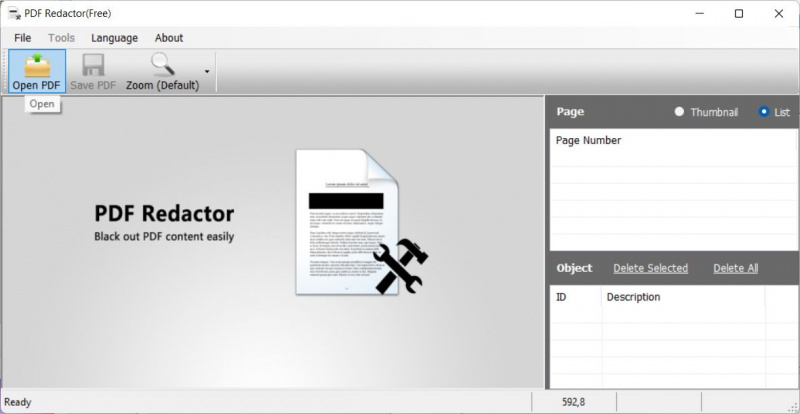
- Na caixa de diálogo, navegue até a pasta onde o PDF que você deseja editar está localizado, selecione-o e clique em Abrir .
- Clique Compor ou Excluir no menu superior - você notará que o cursor agora se torna um sinal de mais na área de texto.
- Clique e arraste para selecionar uma área do PDF que deseja redigir – você pode selecionar mais áreas, se desejar. E se você selecionou uma área por engano, basta clicar na seleção e depois clicar Excluir selecionados no painel direito.
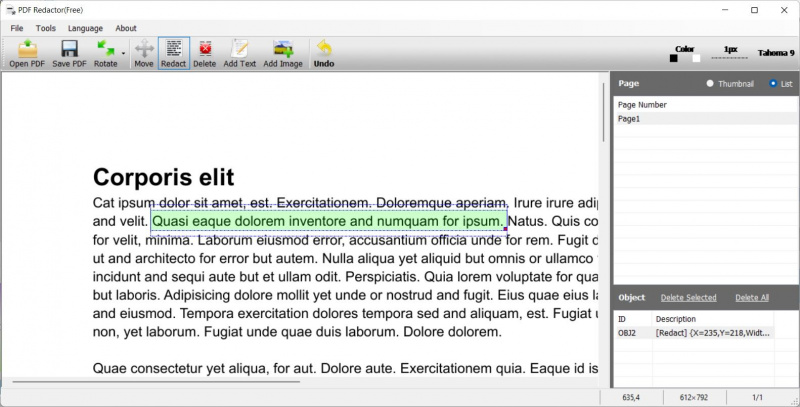
- Clique Salvar PDF no menu superior.
- Dê um nome ao PDF editado, escolha o local onde deseja salvá-lo e clique em Salvar .
- Você será perguntado se deseja atualizar para a versão Pro para remover a marca d'água. Clique Não .
- O texto que você selecionou agora será escurecido ou excluído, dependendo do que você escolheu fazer na etapa 3. Na captura de tela abaixo, você verá o texto escurecido e excluído.
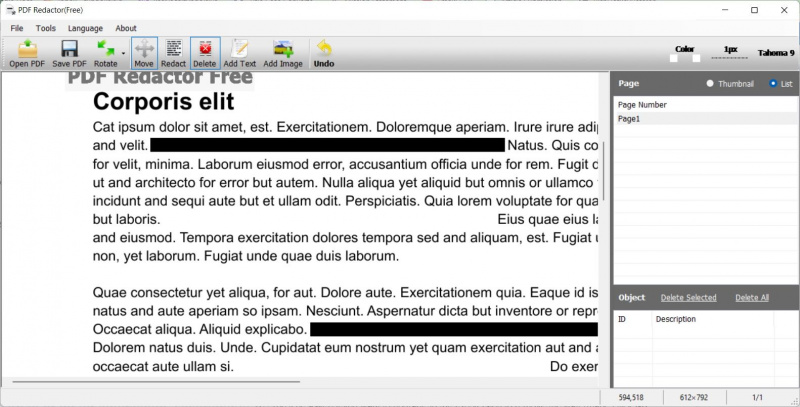
Agora você pode acessar o PDF editado no local em que o salvou. Como mencionado anteriormente, ele terá uma marca d'água e, se você quiser removê-lo, leia nosso guia em as melhores ferramentas online gratuitas para remoção de marca d'água de PDF se você não quiser obter a versão Pro.
Uma maneira rápida e fácil de ocultar dados confidenciais em PDFs
Como você pode ver, não é difícil redigir PDFs para que as pessoas não leiam informações confidenciais neles. Basta baixar o PDF Redactor no seu computador Windows e apagar ou excluir qualquer texto que você queira ocultar. Uma vez editado, você pode enviar o PDF para o leitor pretendido sem se preocupar que ele leia algo que não deveria.
